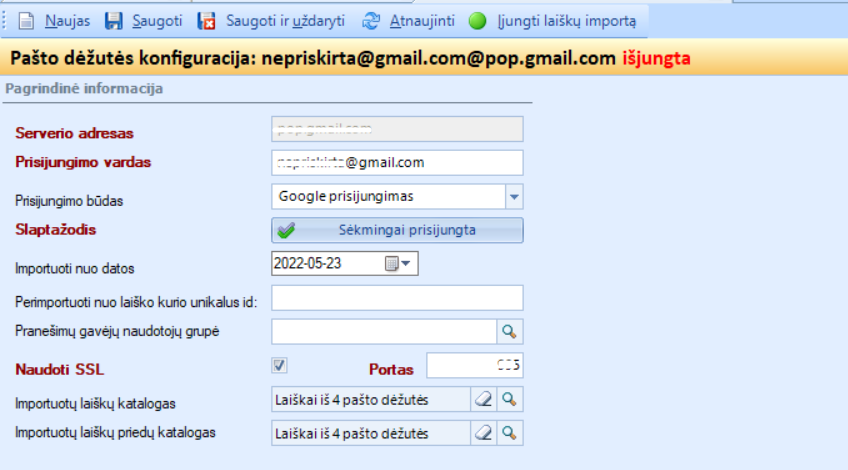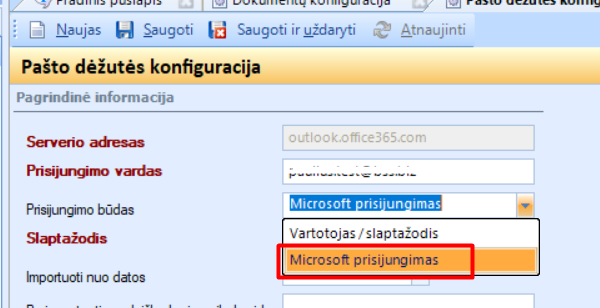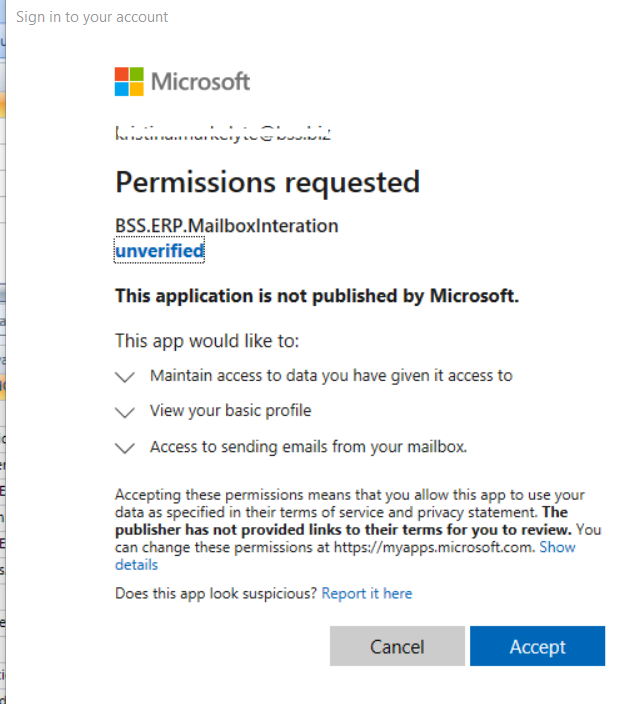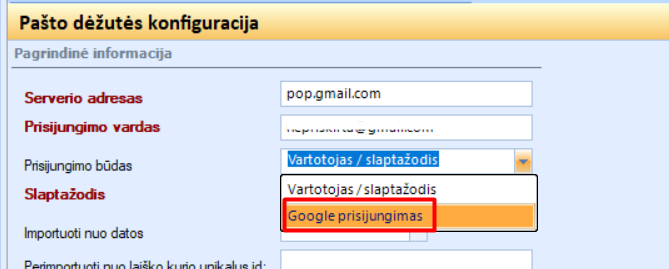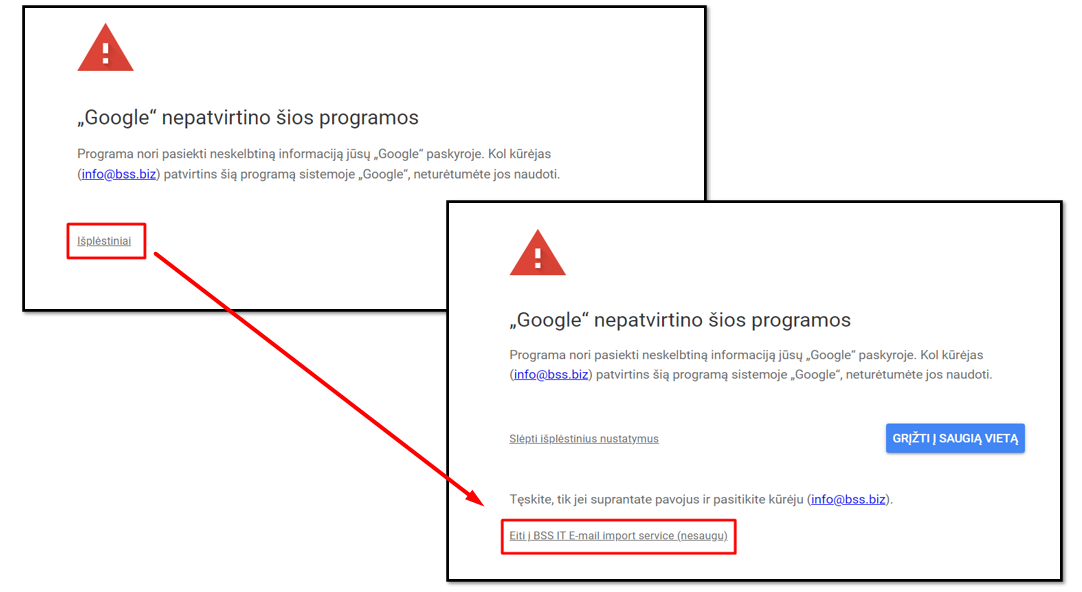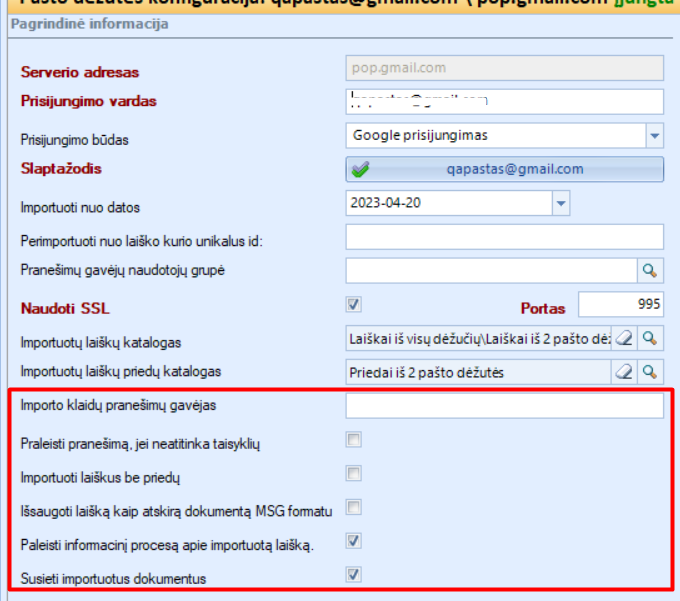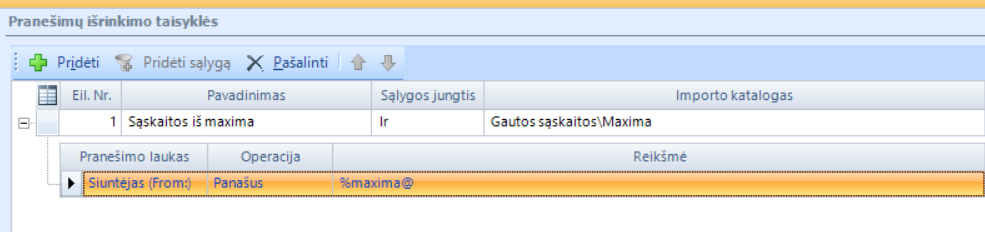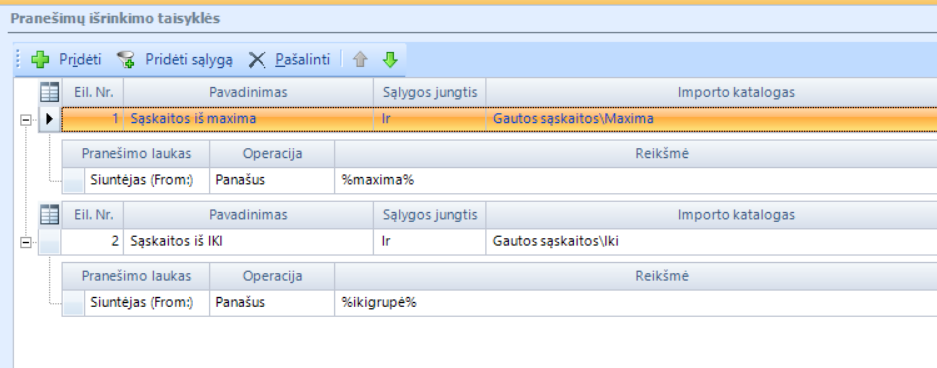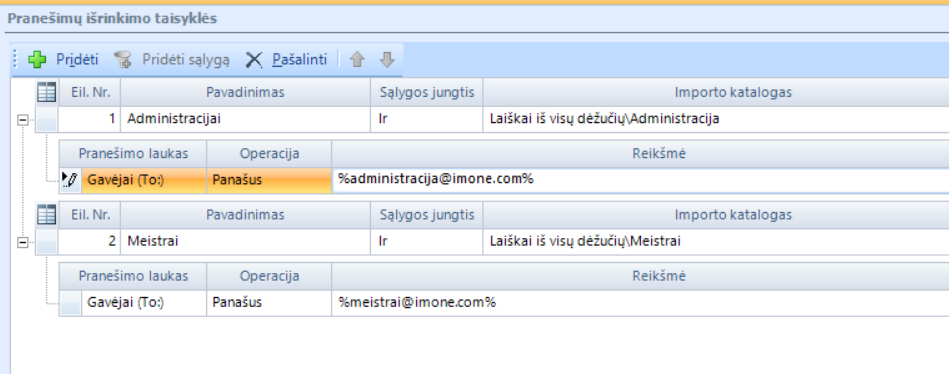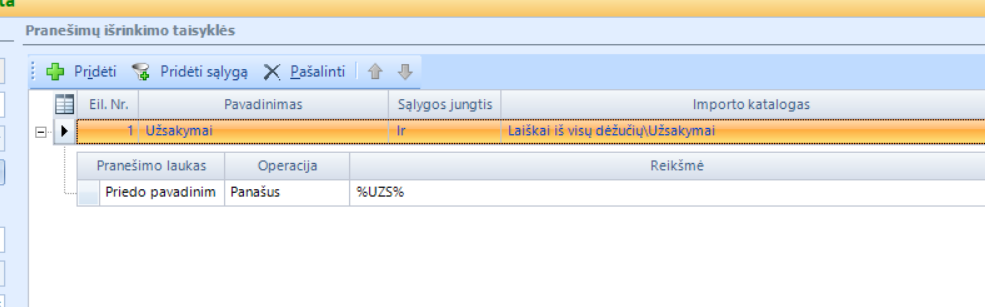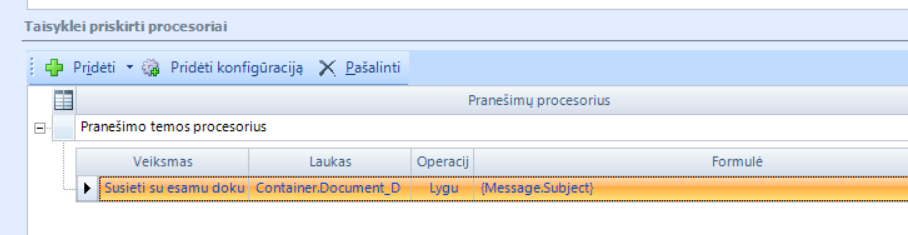El. laiškų ir jų priedų importas į DVS
El. laiškų ir jų priedų importas į DVS. Beveik visi įmonės dokumentai yra gaunami el. paštu. Tai įvairios sąskaitos, sutartys, priminimai ir panašiai. Tai tie dokumentai, kurie turi būti apskaitomi įmonės dokumentacijoje. Įprastai gautus el. paštu dokumentus išsisaugome kompiuteryje ir įkeliame į dokumentų valdymo sistemą, tik ne su BSS DVS. Esame automatizavę šį procesą t.y. visi gauti el. paštu dokumentai ar ir laiškai be priedų automatiškai importuojami į DVS sistemą. Nebelieka papildomo darbo įkelti juos dar kartą. Žemiau rasite aprašymą kokios yra papildomos importo funkcijos, kaip susikonfigūruoti pašto dėžutės nustatymus BSSD ERP, kad importas vyktų.
1. Pašto dėžutės BSS konfigūracija. Veiksmas atliekamas 1 kartą. Galimų dėžučių, iš kurių importuojama informacija skaičius, neribojamas.
1.1. Konfigūracija atliekamas Dokumentai -> Dokumentų konfigūracija -> Importuoti laiškus -> Naujas.
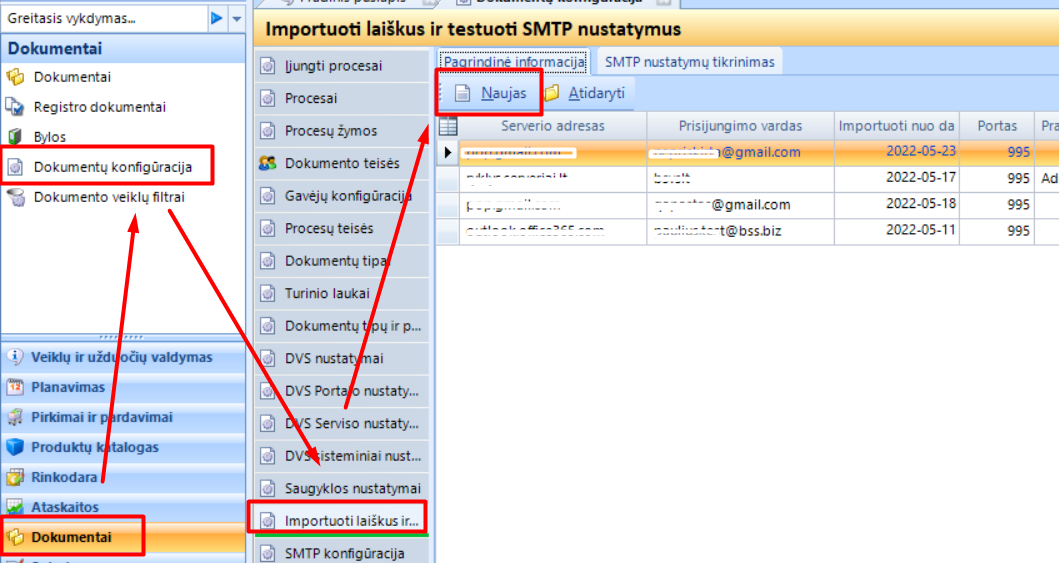
1.2. Atvertame lange nurodykite informaciją:
1.2.1. Serverio adresas.
1.2.2. Prisijungimo vardas.
1.2.3. Prisijungimo būdas. Pasirinkite iš esamų:
* Vartotojas / slaptažodis - reiks nurodyti konfigūruojamos dėžutės prisijungimo vardą ir slaptažodį.
* Google prisijungimas - jei Jūsų dėžutė yra gmail. Pasirinkus šią reikšmę toliau reiks susieti pašto dėžutę su BSS ERP konfigūracija kaip kad įprastai naudojate gmail prisijungimą jungiantis kitose platformose.
1.2.4. Importuoti nuo datos - nurodykite nuo kurios datos norite suimportuoti pašto dėžutėje esančius laiškus. Toks istorinių duomenų importas galimas tik pirmosios konfigūracijos metu. Kai dėžutė jau funkcionuoja - istorinių duomenų importas negalimas.
1.2.5. Pranešimų gavėjų naudotojų grupė - pasirinkite gavėjų grupę, kurie bus informuojami apie suimportuotus duomenis. Gavėjams bus sukurta ir automatiškai išsiųsta informavimo veikla (funkcionalumas veikia tik tada, kai įjungtas nustatymas Paleisti informacinį procesą apie importuotą laišką). Svarbu: laiškas apie priskirtą informavimo veiklą nėra siunčiamas. Veikla matoma bendrame veiklų sąraše.
1.2.6. Uždėti SSL - pažymėkite varnelę.
1.2.7. Portas - nurodykite portą.
1.2.8. Importuotų laiškų katalogas - nurodykite katalogą į kurį bus saugomi suimportuoti laiškai.
1.2.9. Importuotų laiškų priedų katalogas - nurodykite katalogą į kurį bus saugomi suimportuoti laiškų priedai.
Suvedę informaciją išsaugokite ir įjunkite pašto dėžutę viršuje paspaudę [Įjungti laiškų importą].
2. Prisijungimui naudokite Microsoft arba Google prisijungimus, priklausomai nuo turimos pašto dėžutės.
2.1. Jei Jūsų pašto dėžutė yra outlook.office365.com - naudokite Microsoft prisijungimą. Nurodžius serverio adresą outlook.office365.com atsiranda galimybė pasirinkti prisijungimo būdą Microsoft prisijungimas.
2.1.1. Pasirinkite prisijungimo būdą Microsoft prisijungimas ir spauskite [Prisijungti su microsoft]. Jums bus pateiktas turimų Microsoft prisijungimų sąrašas, pasirinkite reikiamą.
2.1.2. Sekančiame lange įveskite slaptažodį ir spauskite [Sign in].
2.1.3. Jums bus pateiktas perspėjimas dėl saugumo. Šis prisijungimo būdas yra saugus. Spauskite [Accept].
2.1.4. Išsaugokite konfigūraciją, Prisijungimo slaptažodis lauke matysite, kad prisijungta sėkmingai.
2.2. Jei Jūsų pašto dėžutė yra gmail - naudokite Google prisijungimą. Nurodžius serverio adresą pop.gmail.com atsiranda galimybė pasirinkti prisijungimo būdą Google prisijungimas.
2.2.1. Pasirinkite prisijungimo būdą Google prisijungimas ir spauskite [Prisijungti Google]. Jums bus pateiktas turimų Microsoft prisijungimų sąrašas, pasirinkite reikiamą.
2.2.2. Jums bus pateiktas perspėjimas dėl saugumo. Šis prisijungimo būdas yra saugus. Spauskite [Išplėstiniai] -> Eiti į BSS IT E-mail import service (nesaugu).
2.2.3. Sekančiame lange patvirtinkite, jog leidžiate BSS IT E-mail import service pasiekti Jūsų paskyrą paspausdami [Tęsti].
2.2.4. Prisijungimas baigtas, išjunkite naršyklės langą ir grįžę į ERP suveskite likusią informaciją ir išsaugokite konfigūraciją. Lauke Slaptažodis matysite Sėkmingai prisijungta.
3. Kiti nustatymai. Toliau konfigūracijos lange galite pasirinkti tam tikrus nustatymus, kurių pagalba galite įjungti papildomas funkcijas.
3.1. Importo klaidų pranešimų gavėjas. Jei dėl kažkokių priežasčių laiškų importas sutriko - čia nurodytu elektroniniu paštu bus išsiunčiamas informacinis pranešimas.
3.2. Praleisti pranešimą, jei neatitinka taisyklių - pažymėkite varnele, jei nenorite, jog būtų importuojami laiškai neatitinkantys nurodytų filtravimo taisyklių (apie filtravimo taisykles skaitykite 4 punkte).
3.3. Importuoti laiškus be priedų. Bus suimportuojami ir tie laiškai, kurie neturi jokių priedų.
3.4. Išsaugoti laišką kaip atskirą dokumentą MSG formatu. Bus suimportuoti ne tik laiške esantys priedai, bet ir atskiru MSG failu išsaugomas bei sukuriamas pats laiško turinys kaip atskiras dokumentas.
3.5. Paleisti informacinį procesą apie importuotą laišką. Aprašyta 1.2.5. punkte
3.6. Susieti importuotus dokumentus. Įjungus nustatymą, jei viename importuojamame laiške bus daugiau nei 1 pridėtas failas, jie bus susieti tarpusavyje. Tai naudinga, jei pavyzdžiui gaunate sąskaitas ir atliktų darbų perdavimo aktus viename laiške, bei norite juos susieti tarpusavyje.
3.7. Papildomai Dokumentų konfigūracija -> DVS serviso nustatymai, nustatyme Importuojamų laiškų porcijos dydis ( Min=1; Max=100 ) galite nurodyti, kiek laiškų vieno periodinio importo metu (laiškų importas vyksta periodiškai kas 5 min.) gali būti apdorojama (atminkite, kuo didesnis skaičius, tuo labiau apkraunama sistema ir tai gali įtakoti jos greitaveiką.
4. Importuojamų laiškų filtravimo taisyklės. Papildomai pašto dėžutės konfigūracijoje galite susidėlioti taisykles, pagal kurias suimportuoti laiškai bus išsaugomi taisyklėje nurodytame kataloge.
4.1. Norėdami pridėti taisyklę, pašto dėžutės konfigūracijoje, srityje Pranešimų išrinkimo taisyklės spauskite [Pridėti] ir atsiradusioje eilutėje nurodykite taisyklės pavadinimą, bei katalogą, kur turės būti saugomi taisyklę atitinkantys laiškai. Sąlygos jungtį pasirinkite pagal poreikį.
* Ir - reiškia visos žemiau sudėliotos sąlygos turės atitiki, kad laiškas būtų saugomas pasirinktam kataloge.
* Arba - reiškia iš žemiau sudėliotų sąlygų bent viena turės atitikti, kad laiškas būtų saugomas pasirinktam kataloge.
4.2. Toliau pažymėję aukščiau pridėtą eilutę spauskite [Pridėti sąlygą] ir nurodykite:
4.2.1. Pranešimo laukas - iš sąrašo pasirinkite kuris laiško laukas turs atitikti vėliau nurodytą reikšmę, kad tokie laiškai būtų saugomi 4.1. punkte nurodytame kataloge. Galimos reikšmės
* Siuntėjas (from) - reikšmės bus ieškoma laiško Siuntėjo lauke.
* Gavėjas (To) - reikšmės bus ieškoma laiško Gavėjo lauke (naudojama kai laiškai filtruojami pagal CC reikšme).
* Tema - reikšmės bus ieškoma laiško temoje.
* Pranešimo turinys - reikšmės bus ieškoma laiško turinyje.
* Pranešimo tema arba turinys - reikšmės bus ieškoma laiško temoje arba turinyje.
* Priedo pavadinimas - reikšmės bus ieškoma laiško Priedo pavadinime
4.2.2. Operacija - pasirinkite Lygu (bus ieškoma identiškai atitinkančios reikšmės) arba Panašu (bus ieškoma panašios reikšmės). Pasirinkę Panašu - vietoje praleidžiamų simboliu nurodykite „%“ (pavyzdžiui: wex%, reiškia kad laukas turėtų prasidėti „wex“ fraze; %wex% - frazė „wex“ turi būti bet kurioje reikšmės vietoje; %wex – laukas turi baigtis „wex“ fraze).
4.2.3. Reikšmė - nurodykite konkrečią reikšmę, kuri turi atitikti ieškant laiško reikšmėje, pasirinktoje 4.2.1. punkte.
4.2.4. Atlikę veiksmus išsaugokite taisyklę. Taisyklių skaičius neribojamas, galite prisidėti kelias taisykles tiek skirtingiems saugojimo katalogams, tiek tam pačiam saugomam katalogui.
4.2.5. Keli galimi taisyklių pavyzdžiai:
Pavyzdys 1. Nuolat gaunate sąskaitas iš kelių tiekėjų ir norite, jog jos būtų saugomos atskiruose kataloguose. Taisyklė galėtų būti tokia:
Pavyzdys 2. Įmonėje laiškai siunčiami bendru paštu, Kopiją (CC) pridedant Komandos vadovui
Pavyzdys 3. Gaunate užsakymus, kur siunčiamas failas (priedas), kurio pavadinime yra reikšmė "UZS".
4.2.6. Jei nepažymėjote 3.2. punkte nurodyto nustatymo - visi kiti laiškai, neatitinkantys nustatytų taisyklių, bus saugomi 1.2.8. ir 1.2.9. punkte nurodytuose kataloguose.
4.3. Papildomai galite apsirašyti kas turėtų būti daroma su suimportuotu laiško priedu. Pavyzdžiui, gavote išankstinę sąskaitą, o vėliau - Sąskaitą faktūrą ir norite, kad dokumentai tokiu atveju būtų susieti tarpusavyje. Tokiu atveju skiltyje Taisyklei priskirti procesoriai sudėliokite papildomą taisyklę.
4.3.1. Spauskite [Pridėti] ir pasirinkite Pranešimo temos procesorius. Tada spauskite [Pridėti konfigūraciją]. Atsiradusioje eilutėje nurodykite:
* Veiksmas - Susieti su esamu dokumentu.
* Laukas - įrašoma ši reikšmė Container.Document_Documents_ExternalSystemCode
* Operacija - Lygu
* Formulė - nurodoma {Message.Subject}
Sudėliota taisyklė atrodys taip